Ghost Win 7 là cách ngắn nhất giúp bạn cài mới lại hệ điều hành Windows 7 của mình thành công. Đây là cách thay thế hoàn hảo thay vì cài Win bằng đĩa CD, DVD giống như trước kia. Vậy thực tế Ghost Win là gì? Cách thực hiện như thế nào?
Nội dung chính
Ghost Win 7 là gì?
Ghost Win 7 hiểu đơn giản là một bản Backup Win được cài đặt với các ứng dụng, phần mềm trước đó. Bao gồm như WinRAR, Evkey, Ccleaner, Foxit Phantom, Microsoft Office, Your Uninstaller, trình duyệt Google Chrome,… Bạn cần dùng gì hoàn toàn có thể thiết lập thêm một khi Ghost lại máy.

Tải bản Ghost Win 7 64bit mới nhất
Bản Ghost Win mới nhất được chia sẻ với kích thước 7GB. Tải Ghost Win Full Driver 64bit
Lưu ý: Nếu link tải có bất kì lỗi gì, vui lòng gửi tin nhắn cho chúng tôi theo email: khotaiphanmem@gmail.com để kịp thời khắc phục nhé. Trân trọng!
Trong đó, bản Ghost Win 7 cập nhật:
- Được làm từ Windows 7 Ultimate nguyên gốc Microsoft tích hợp IE11.
- Được tối ưu, tinh chỉnh, service,….đạt hiệu suất cao nhất.
- Sử dụng Ease Sysprep 4.5 và EasyDrv77.18.1122.2 mới nhất có thể khắc phục tình trạng thiếu Driver trên các dòng máy đời mới.
- Full Driver.
- Bản Ghost không cá nhân hóa bất kỳ thành phần nào Windows.
- Bản Ghost để Active khi cài đặt. Nếu sau khi Ghost mà chưa Active thì bạn hãy truy cập để dùng tool Active.
Tổng hợp các cách Crack Win 7 nhanh nhất
Hướng dẫn cách Ghost Win 7 hiệu quả
Vậy làm cách nào để Ghost Win 7 thành công sau khi download? Dành cho những bạn nào lần đầu thực hiện Ghost Win, dưới đây là các bước hướng dẫn cụ thể. Bạn chỉ cần áp dụng theo hướng dẫn là có thể thực hiện thành công:

Chuẩn bị
Để thực hiện Ghost Win, trước hết bạn cần chuẩn bị cho mình một số thiết bị liên quan. Trong đó bao gồm:
- USB dung lượng lớn hơn hoặc bằng 1GB.
- Phần mềm Hiren BootCD (mọi phiên bản).
- Phần mềm Grub4dos.
- Phiên bản Windows 7 đuôi .GHO để thực hiện Ghost.
Hướng dẫn Ghost Win 10 cực kì đơn giản
Thực hiện Ghost Win 7
Một khi chuẩn bị xong, bạn có thể bắt đầu quá trình Ghost Win 7 rồi. Trong đó, bạn hãy:
Bước 1: Tạo ổ đĩa USB Boot với Grub4dos
Bạn hãy tạo ổ đĩa USB Boot với Grub4dos cho mình. Sau khi thực hiện xong, bạn sẽ có Hiren’s Boot trong USB. Tất nhiên, trong Hiren’s Boot sẽ gồm cả công cụ Norton Ghost để bạn có thể Ghost Win 7.
Bước 2: Thiết lập Ghost Win
Bạn hãy tiến hành khởi động máy tính. Bạn Boot khởi động vào USB và chọn Dos Program.
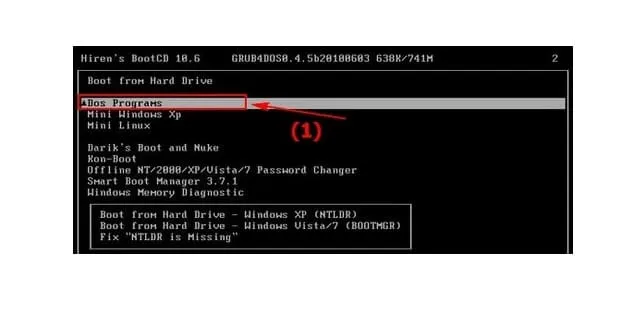
Tiếp đến, giao diện thay đổi, bạn hãy nhấn chọn vào “Backup Tools….”.
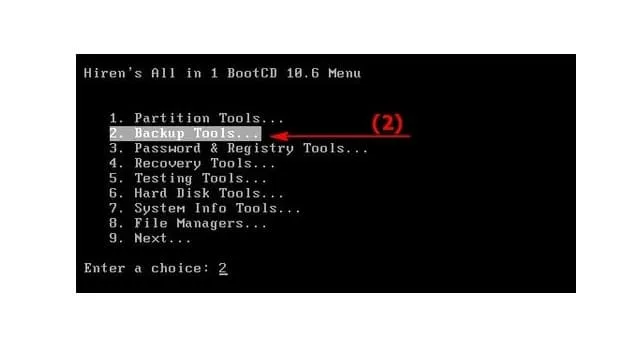
Ở giao diện tiếp, để Ghost Win bạn hãy lướt xuống “Norton Ghost 11.5.1….” rồi click vào đó.
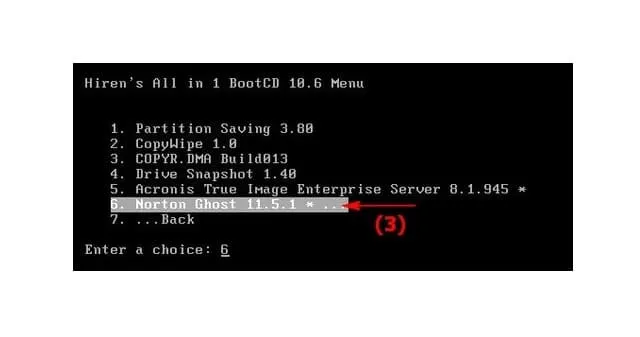
Cuối cùng, bạn nhấn Ghost (Normal) và chờ đợi hệ thống chạy.

Khi giao diện xuất hiện như hình dưới, bạn nhấn phím Enter hoặc click vào “OK” để kết thúc.
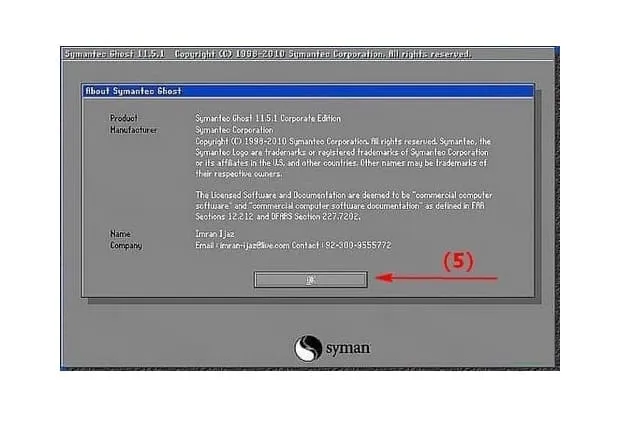
Bước 3: Ghost Win
Bây giờ, để Ghost Win 7 bạn hãy chọn “Local”. Một khi các tùy chọn xuất hiện, bạn nhấn chuột vào “Partition” rồi click “From Image”.
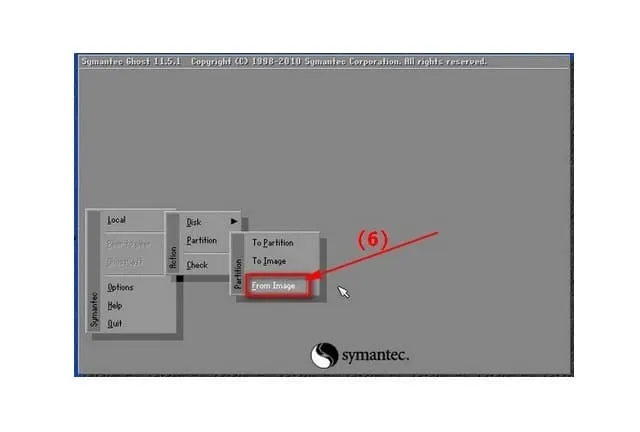
Tiếp đến, bạn dùng phím mũi tên lên xuống để tiến đến vị trí file Ghost Win có định dạng .GHO mà bạn đã cài sẵn ở ổ cứng. Sau đó, click vào Open ở giao diện tiếp.
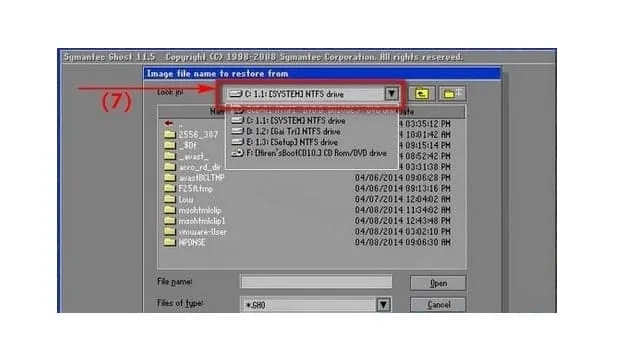
Tại đây, bạn chọn ổ đĩa để bung file Ghost của Win 7. Thông thường, khi tiến hành Ghost bằng USB thì bước này sẽ hiển thị 2 ổ đĩa là HDD và USB. Bạn có thể phân biệt bằng cách quan sát dung lượng 2 ổ đĩa. USB thường có dung lượng nhỏ hơn rất nhiều. Bạn chỉ cần chọn rồi click vào “OK”
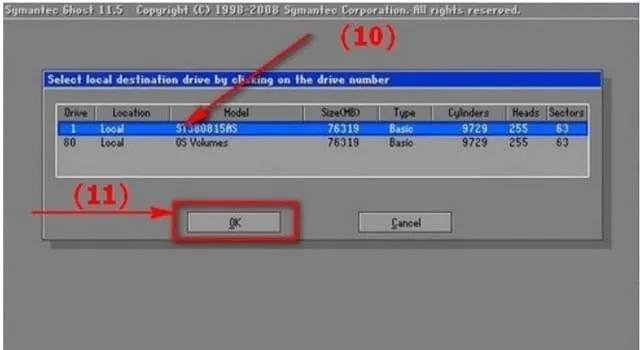
Bạn tiếp tục chọn phân vùng để bung file Ghost Windows 7. Bước này, bạn đặc biệt chú ý vì rất quan trọng. Tốt nhất, bạn nên cài vào phân vùng hệ thống đã cài đặt trước đó để Norton Ghost ghi đè. Còn nếu, bạn ghi vào phân vùng chứa dữ liệu, tất cả dữ liệu của bạn sẽ mất sạch. Chọn xong, bạn nhấn Ok để chuyển bước tiếp
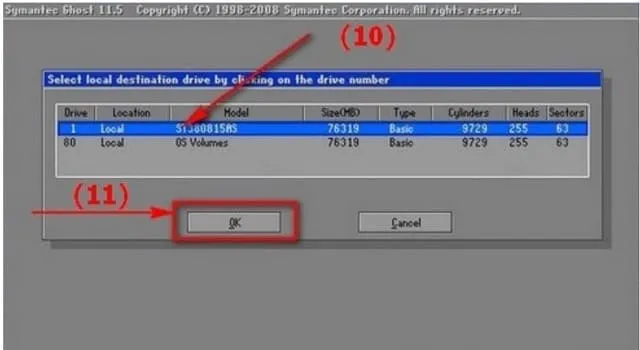
Bước 4: Hoàn thành
Bây giờ, một thông báo sẽ hiển thị để xác nhận bung file Ghost vào phân vùng vừa chọn. Bạn hãy click vào “Yes”.
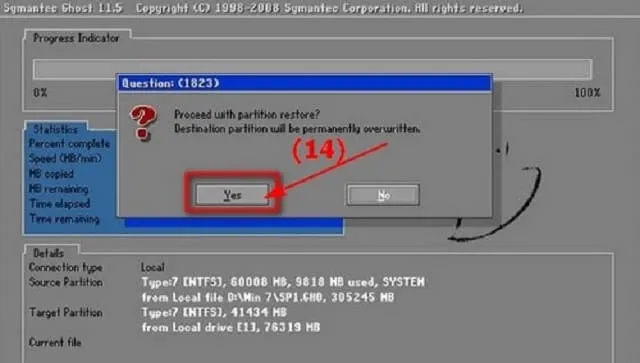
Cuối cùng, Norton Ghost sẽ thực hiện Ghost Win 7. Quá trình sẽ mất vài phút nên bạn hãy cố gắng chờ đợi. Trong khi thực hiện, bất kể lỗi nào xuất hiện đều có thể gây ra trục trặc cho tổng thể hệ điều hành. Vì thế, bạn nên ngồi trước màn hình để quan sát, tránh những sai lầm không đáng có xảy ra.

Trên đây khotaiphanmem.com vừa hướng dẫn cách Ghost Win 7 hiệu quả. Mong rằng qua đó, bạn sẽ có được cho mình cái nhìn tổng quan nhất để thực hiện thành công. Ngoài ra, nếu trong quá trình Ghost Win bạn có bất kỳ thắc mắc nào liên quan đừng quên comment để được giải đáp tận tình.


 Hướng dẫn cài đặt và sử dụng KMSpico mới nhất cực dễ dàng
Hướng dẫn cài đặt và sử dụng KMSpico mới nhất cực dễ dàng KMSAuto là gì? Cách tải và cài đặt KMSAuto chi tiết
KMSAuto là gì? Cách tải và cài đặt KMSAuto chi tiết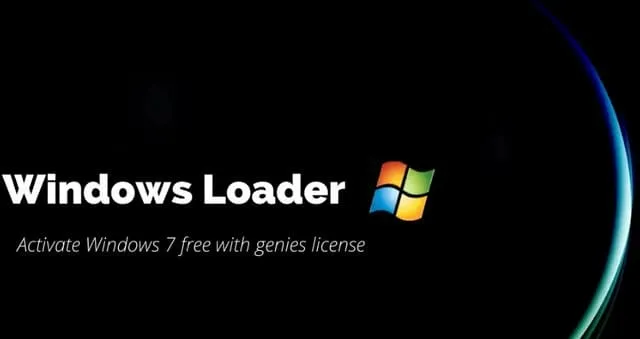 Cập nhật cách cài đặt và sử dụng Windows Loader mới nhất
Cập nhật cách cài đặt và sử dụng Windows Loader mới nhất Onekey Ghost: Ghost Win 10 và Win 11 nhanh chóng
Onekey Ghost: Ghost Win 10 và Win 11 nhanh chóng Cập nhật danh sách Key Win 10 kích hoạt bản quyền miễn phí
Cập nhật danh sách Key Win 10 kích hoạt bản quyền miễn phí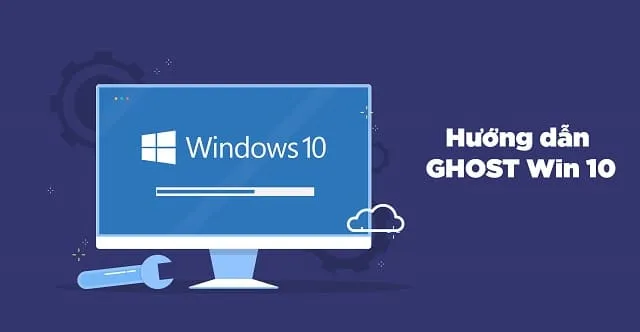 Chia sẻ 2 cách Ghost Win 10 cực đơn giản và hiệu quả
Chia sẻ 2 cách Ghost Win 10 cực đơn giản và hiệu quả Hướng dẫn chi tiết các cách Crack Win 7 thành công 100%
Hướng dẫn chi tiết các cách Crack Win 7 thành công 100%